必要に迫られてWordでのマニュアル/手順書/設計書などのテンプレートを作成を支援しました。その際、作成担当者ががんばって表紙ぽいページを作っていたので、そんな労力を使っている人がほかにもいるかもという思いから表紙の作成方法をご紹介します。
表紙の挿入機能を使って表紙を挿入
表紙を挿入するには[挿入]タブの[ページ]グループの「表紙」をクリックします。
そうすると以下のようにWordに組み込まれている表紙の候補が出てきます。基本的にはこれのイメージが近いものを選んでそれを編集するのがいいと思います。
以下の例では「イオン(濃色)」を選んだ場合です。
文書のプロパティを変更
表紙の挿入が完了た上図を見てもらうと分かると思いますが、[年]、[文書のタイトル]、[文書のサブタイトル]、しょう(わたしの名前です)、[会社名]、[会社の住所]というのが表示されたと思います。
これらの内容は文書のプロパティに設定してある値が自動で表示されます。上図の例だと、作成者であるわたしの名前は文書のプロパティに設定してあるため、「しょう」と表示されています。そのほかは未設定のため、[文書のタイトル]などの表示がされます。
まずはこれらを適切に設定しましょう。
設定方法は2つあります。
- 文書内で直接編集
- [ファイル]タブの[プロパティ]で設定
文書内で直接編集は例えば[文書のタイトル]の部分を「○○ガイド」と置き換えてみます。そうすると、[ファイル]タブをクリックし、右側に表示されている「プロパティ」を見てみると、以下のようにタイトルが「○○ガイド」になっていると思います。
もう一つの方法の[ファイル]タブの[プロパティ]で設定する方法です。これは言葉のとおり、ファイルタブで[プロパティ]をクリックし、さらに[詳細プロパティ]をクリックします。
そうすると、以下のようにそのWordファイルのプロパティの設定値が表示されます。文書内で利用する項目の値を入れるとその後の作業が楽になります。
物まねしつつ表紙を作成
あとは、挿入した表紙を物まねしつつ自分の好きな体裁にするだけですね。

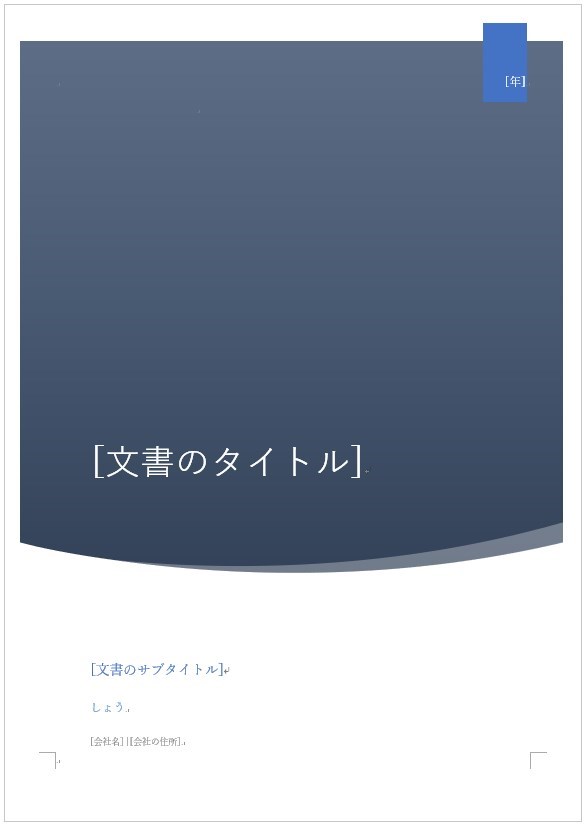
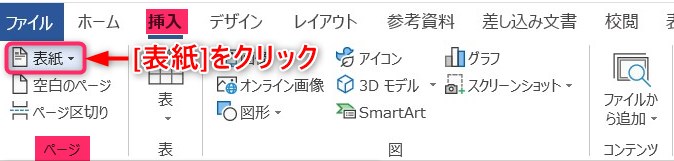
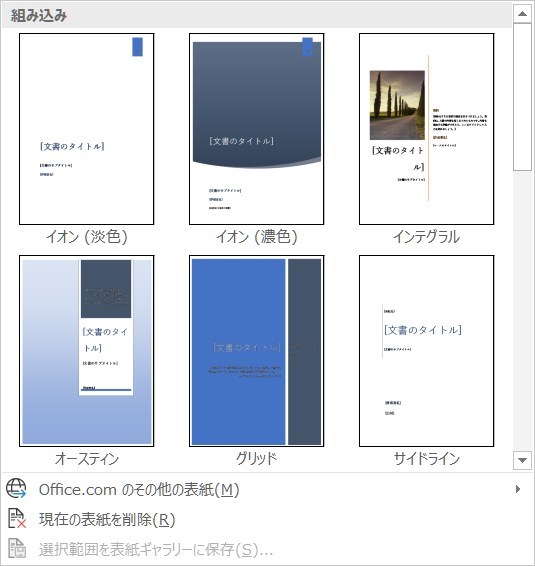

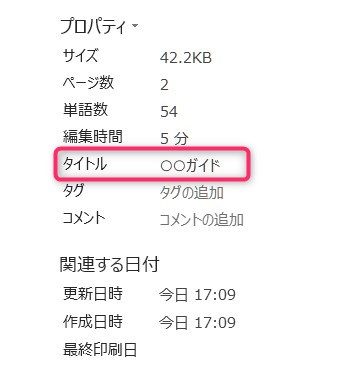
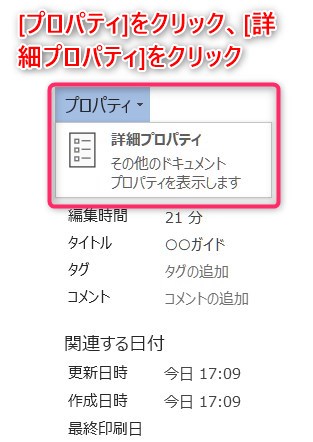
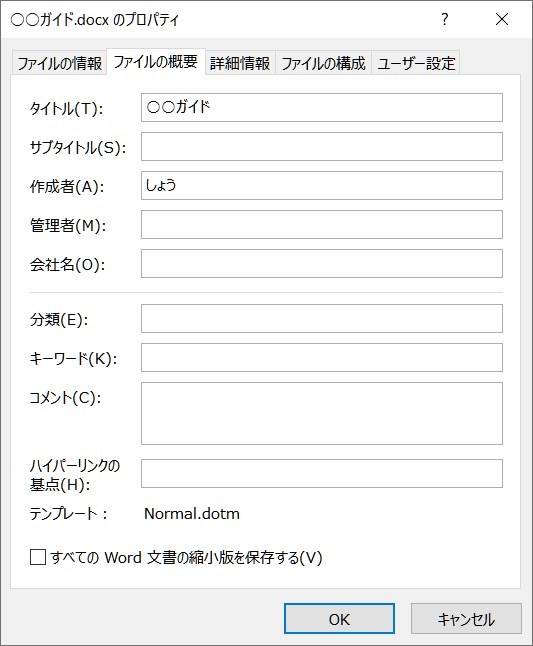


コメント